שינוי רצף המספור ברשימה עלול לגרום לכאבי ראש, אך השתמש בשלבים הבאים ותימנע מטרחה מאוחר יותר:
-
לחץ פעמיים על המספרים ברשימה. הטקסט לא יופיע נבחר.
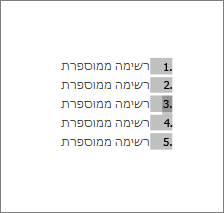
-
לחץ באמצעות לחצן העכבר הימני על המספר שברצונך לשנות.
-
לחץ על הגדר ערך מספור.
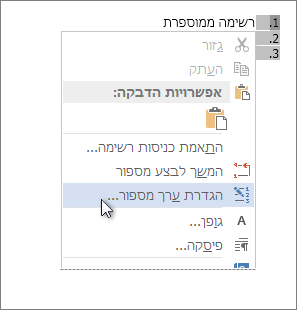
-
בתיבה הגדר ערך ל: , השתמש בחצים כדי לשנות את הערך למספר הרצוי.
עצה: מפתה ככל שזה משנה את המספרים ברשימה באופן ידני, אל תעשה זאת. השתמש תמיד באפשרויות הפקודה כדי לבצע את השינויים. אם Word מאבד את מעקב אחר הפעילויות שביצעת, בעיות עלולות לקפץ כאשר ברצונך לבצע שינויים אחרים ברשימה במועד מאוחר יותר.
התחל ב- 1.
אם ברצונך לשנות מספר כלשהו ברשימה ל- 1, כך תוכל לעשות זאת:
-
לחץ פעמיים על המספרים ברשימה. הטקסט לא יופיע נבחר.
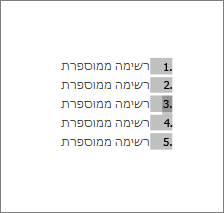
-
לחץ באמצעות לחצן העכבר הימני על המספר שברצונך להתחיל רשימה חדשה.
-
לחץ על הפעל מחדש ב- 1.










